
작업 시작을 윗면에서 한다.
모델링의 바닥형상을 위한 스케치를 한다. 원점을 지나는 사각형을 아래와 같이 그려준다.

스케치 종료 후에 돌출보스를 7만큼 적용시킨다.

돌출 후에 형상의 뒷면으로 가서 아래와 같이 스케치를 한다.
원통형상이 될 원 두개를 스케치한다.
원의 중심은 바닥형상의 밑면과 48만큼 떨어지게 한다.

원 형상과 바닥면 끝점을 잇는 선을 그어준다.
이어준 두개의 선에 가로 선을 그려서 폐곡선의 형태로 만들어준다.


수직 형상이 될 스케치를 종료하면 돌출보스 작업을 아래와 같이 한다.
원통형상을 앞쪽으로 25 뒤쪽으로 8만큼 돌출시키다.


돌출 작업이 끝나면 스케치가 보이지 않는다.
스케치 보이기를 해준다.

수직 형상이 될 부분을 돌출시켜준다.

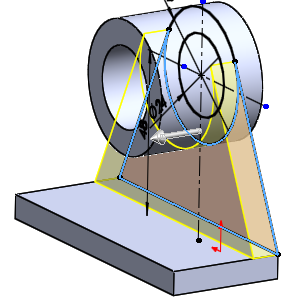
작업이 끝난 스케치는 숨기기를 해준다.

전체적인 형상이 만들어졌다.
이제는 바닥형상에 있는 카운터 보어 작업을 해주어야 한다.
아래의 위치에 점을 두 개 찍어준다.

'구멍가공마법사'를 선택하고 아래와 같이 세팅을 해준다.

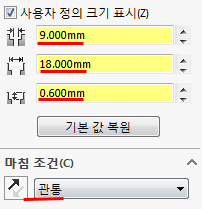
세팅이 끝나면 아래의 위치에 구멍뚫기를 해준다.
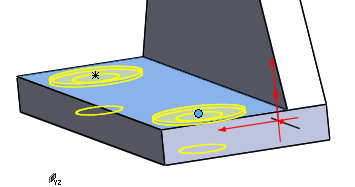
보강대 작업을 해준다.
우측면을 작업면으로 잡고 스케치를 해준다.
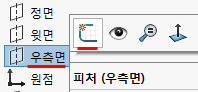
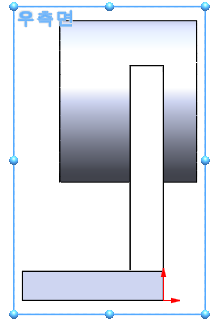
스케치를 형상 안쪽까지 그려준다.
각도가 55도로 되어 있는데 이건 문제도면의 오류인듯 하다.
각도가 오류이건, 원통형상과 바닥면과의 거리가 오류이건 둘 중 하나는 오류인듯 하다.


도면이 틀리지만 그냥 이대로 진행한다.
스케치 종료 후에 아래와 같이 '보강대'기능을 이용해서 작업을 해주려고 했다.
그러나 오류로 인해 작업을 할 수가 없어서
일반적인 돌출 기능으로 보강대 형태를 만들었다.

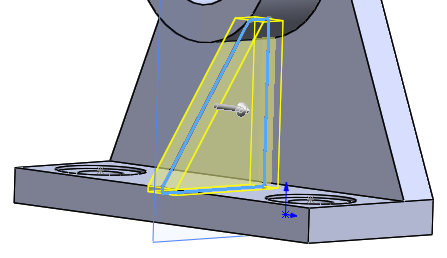
현재까지의 작업한 형상이다.
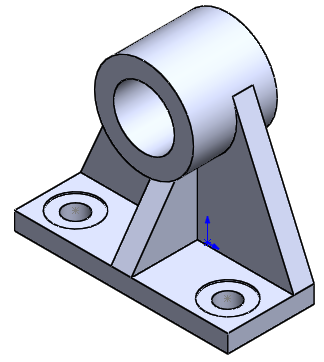
모서리에 모따기를 6만큼 준다.

지금부터는 필렛작업을 해준다.
도면과 같은 필렛형상을 만들기위해서는 필렛의 순서가 중요한 것 같다.
제일 처음 아래와 같이 파인곳에 필렛 처리(3mm)를 해준다.
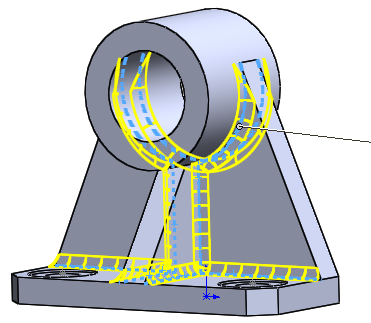
다음은 바닥면 외곽쪽 모서리에 필렛(2mm)을 적용한다.
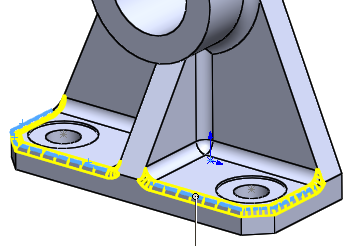
바닥형상의 수직 방향의 모서리쪽에 필렛2를 다시 준다.

이번에는 수직 형상의 양쪽 옆에 필렛 1을 적용한다.
필렛의 수치는 문제도면을 보고 임의대로 잡았다.

중앙의 보강대쪽의 모서리에는 필렛이 아닌 모따기를 0.5만큼 주었다.
이번에도 모따기와 수치는 임의대로 주었다.
모따기는 필렛 적용으로 할때 오류가 발생해서 부득이 모따기를 적용시켰다.

마지막으로 원통 형상의 앞뒷면에 필렛 2를 적용시키고 모델링을 완성한다.
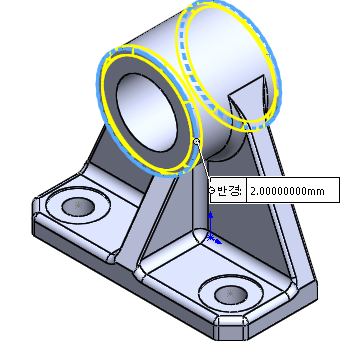
완성된 모델링
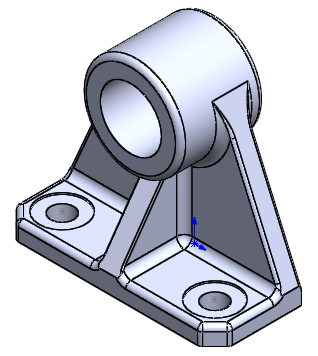
솔리드웍스 작업파일
'솔리드웍스 > 실습(생자기능사CAD_45문제)' 카테고리의 다른 글
| 생산자동화기능사 CAD작업(08번) 모델링 (0) | 2020.06.02 |
|---|---|
| 생산자동화기능사 CAD작업(09번) 모델링 (0) | 2020.06.02 |
| 생산자동화기능사 CAD작업(11번) 모델링 (0) | 2020.06.02 |
| 생산자동화기능사 CAD작업(12번) 모델링 (0) | 2020.06.02 |
| 생산자동화기능사 CAD작업(13번) 모델링 (0) | 2020.06.02 |



